最近ではPDFファイルを開けるフリーのビューアも増えてきたので昔ほどAdobeの有難さも感じなくなってきたが、それでもPDFファイルを開くのに何らかのアプリケーションが必要なことに変わりはない。ロースペックのタブレットなどの場合、PDFファイルをビューアを使って閲覧するよりも、JPGファイルに変換して画像ビューアで見た方が動きも軽くていい。
ここではPDFをJPGに変換するソフトを中心に紹介する。
オンラインでPDFを変換
PDFファイルの作成やJPG変換をインラインでやってくれるサービスがsmallpdf。これは便利。
<smallpdf>
[browser-shot url=”http://smallpdf.com/jp” width=”300″]
使い方はかんたん。
①メニューからPDF→JPGを選択。
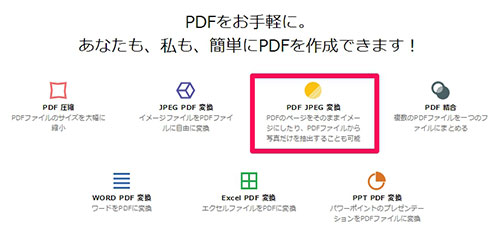
②PDFファイルをドロップ。
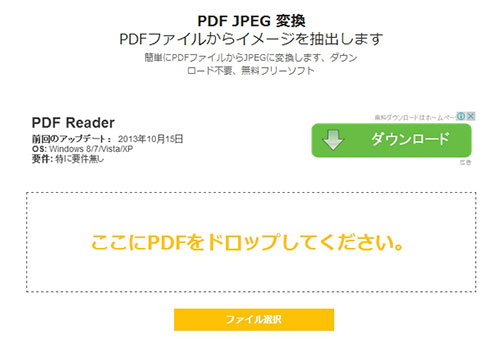
③ページまるごとJPG化。
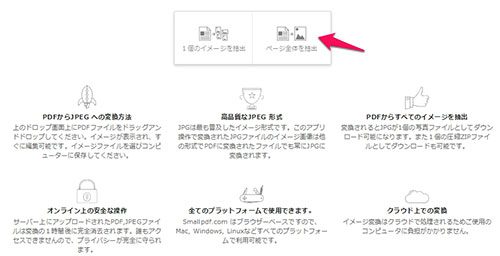
④ZIPファイルをダウンロード。
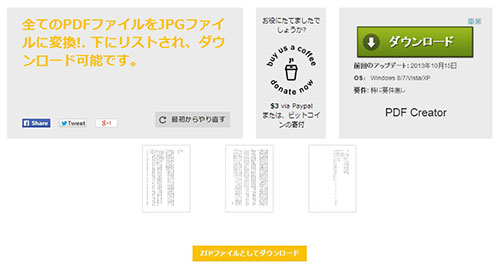
jpgの画質もなかなかのもの。
PDFファイルをフリーソフトでJPG化
オンラインサービスが使えない環境の場合は「フリーPDF JPEG 変換」を利用。
<ダウンロードサイト>
[browser-shot url=”http://www.4videosoft.jp/free-pdf-to-jpeg-converter/” width=”300″]
PDFファイルを選択してコンバートボタンをクリックするだけでページごとにJPG化される。変換後のJPG画像のファイルサイズはsmallpdfでできるものよりも小さい。
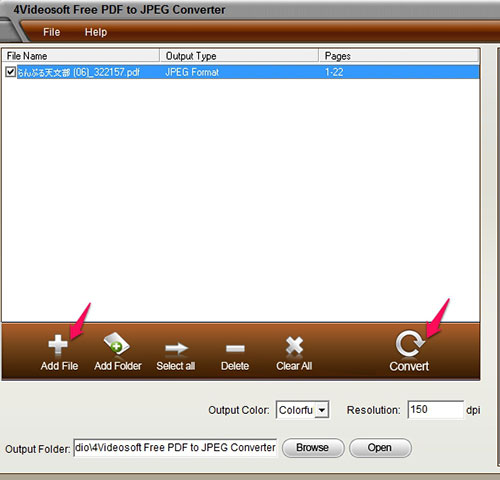
青空文庫のTXTをPDF→JPGに
青空文庫形式のルビ付きTXTファイルもJPG化すると扱いやすい。その場合「青空文庫形式のテキストファイルをPDFに変換するツール」というソフトがとても便利。最新バージョンはシェアウェアなのだが、旧バージョンがカンパウェアとして公開され続けている。
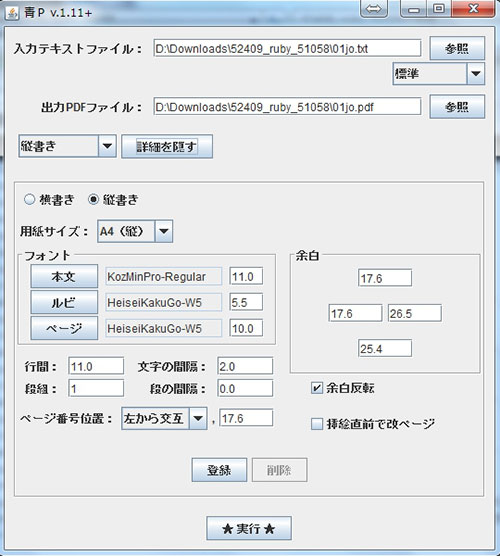
旧バージョンはファイルを選択して変換するだけのシンプルな設計。PDFに変換した後は前述の方法でJPG化。
青空文庫はスマホ用のアプリも出ているし、そのまま読んでもいいんだけれど、慣れた画像ビューアで読めるならその方が楽だ。無料でダウンロードできるPDF形式の書籍なども増えているので、JPG化ソフトのお世話になることは多い。
